条码打印软件中如何实现一个对象同时调用数据库中的多列数据 点击:284 | 回复:1
发表于:2020-03-31 18:45:29
楼主
在条码打印软件中导入数据库批量制作标签的时候,一般设置标签中的一个数据内容调用数据库中的一列数据,如果想要使一个数据内容调用数据库中多列内容,也就是想要将数据库中每一行的多列数据组合生成一个数据内容显示并打印出来,应该怎么办呢?下面我们以Excel表为例来详细说一下中琅条码打印软件中一个对象同时调用数据库中多列数据的实现方法。
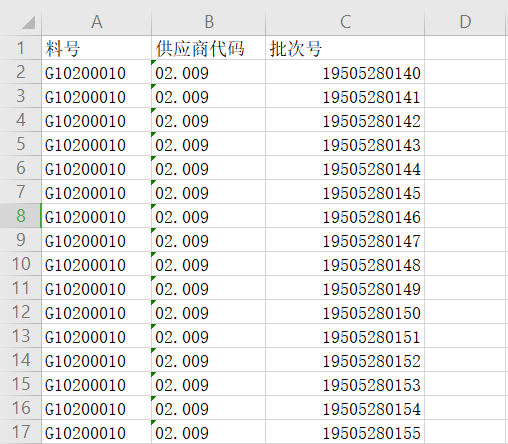
1. 打开中琅条码打印软件,在文档设置中根据实际纸张设置纸张尺寸和标签尺寸。
2. 将Excel表导入到软件中,具体导入方法可以参考下图的步骤,这里不再详述。
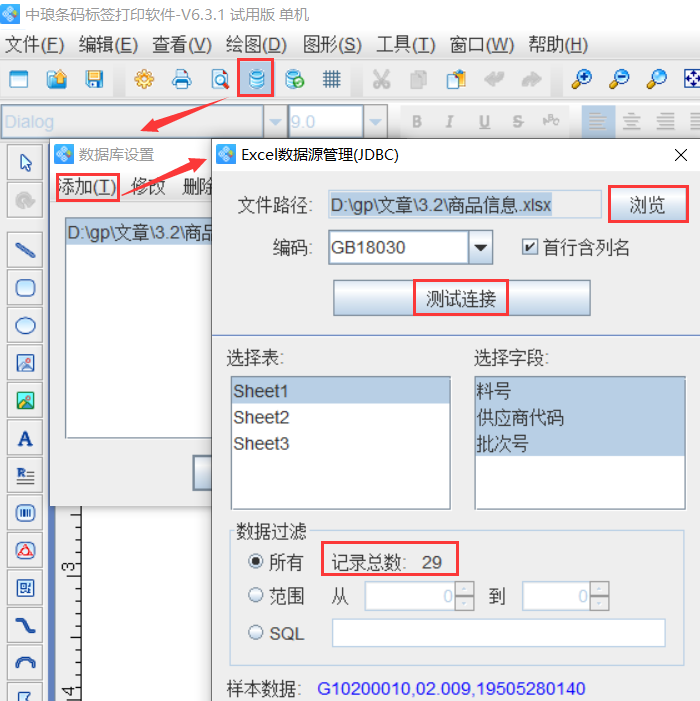
3. 在软件中绘制一个二维码,双击绘制的二维码,在图形属性-数据源中点击“编辑”按钮,在打开的窗口中选择“数据库导入”数据类型,下面的字段选择“料号”字段。
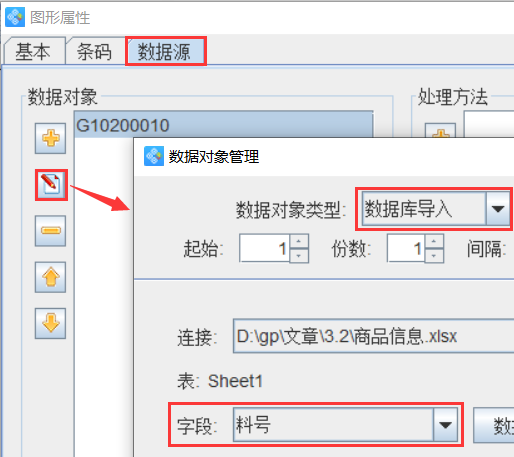
4. 在数据源中点击“+”按钮,在打开的窗口中选择“数据库导入”数据类型,下面的字段选择“供应商代码”。
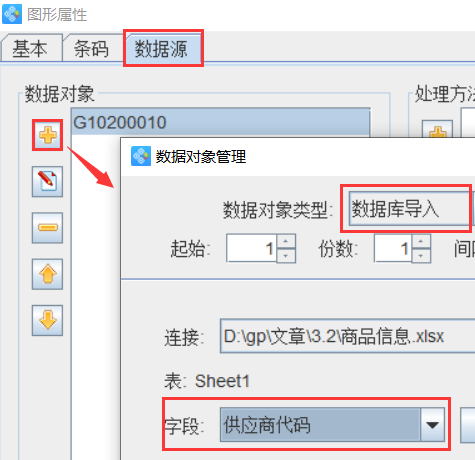
5. 再在数据源中添加一个数据库导入类型的数据,字段选择“批次号”,方法同上。
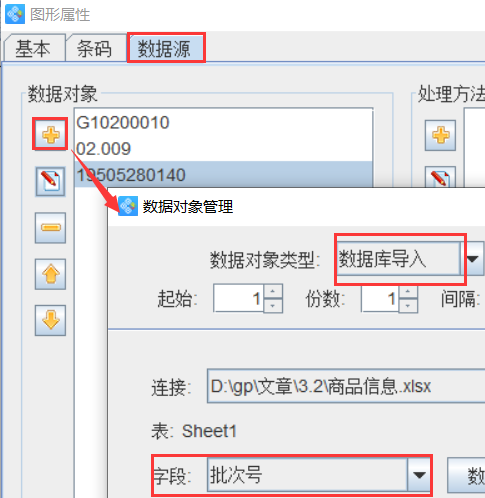
6. 点击数据源中的“+”,添加两个固定不变的数据“,”(使用手动输入数据类型),然后分别选中这两个“,”数据,点击左边的“向上”箭头,将这两个“,”移动到相应位置。
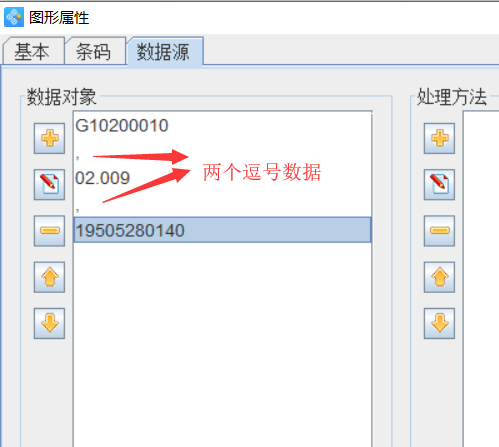
7. 点击软件顶部工具栏中“打印”按钮,在打开的窗口中可以看到数据量是29,点击结束页码后面的“尾页”,点击下面的“预览”按钮,查看批量生成效果,确认无误之后再打印。
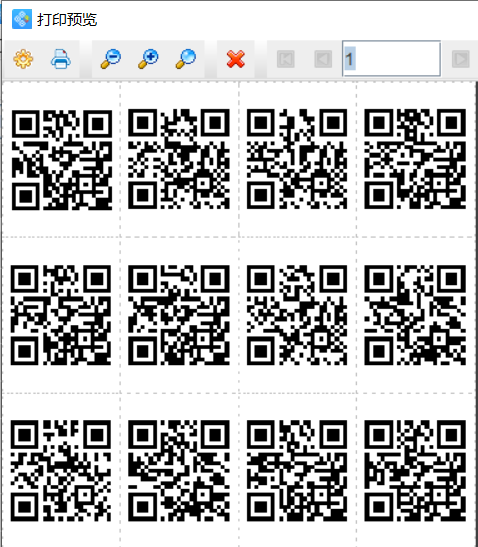
以上就是中琅条码打印软件中实现一个数据对象同时调用Excel表中多列数据的全部过程,是不是很简单,有需要的小伙伴们可以参考上面的步骤操作试试。
楼主最近还看过
热门招聘
相关主题
- Vista不兼容问题解决方案
 [6205]
[6205] - 谁能比较力控和紫金桥?
 [2584]
[2584] - 求助-常用PID控制算法改进
 [2157]
[2157] - 谁有DeviceXPlorer OPC Serv...
 [2054]
[2054] - RSView 32和FactoryTalk Vie...
 [3006]
[3006] - TRACE MODE 6 – 管控一体化整...
 [2041]
[2041] - 组态王的售后服务不错
 [1997]
[1997] - 学雷锋免费提供三菱编程软件...
 [10455]
[10455] - 组态王中指定设备地址为1时,...
 [5792]
[5792] - 卡尔迈耶经编机维修
 [2181]
[2181]

官方公众号

智造工程师
-

 客服
客服

-

 小程序
小程序

-

 公众号
公众号


















 工控网智造工程师好文精选
工控网智造工程师好文精选
